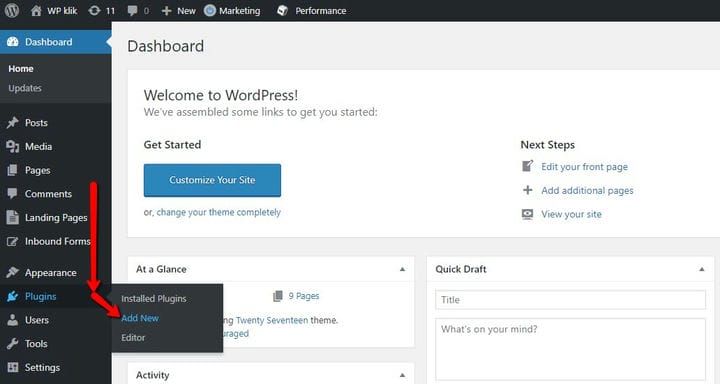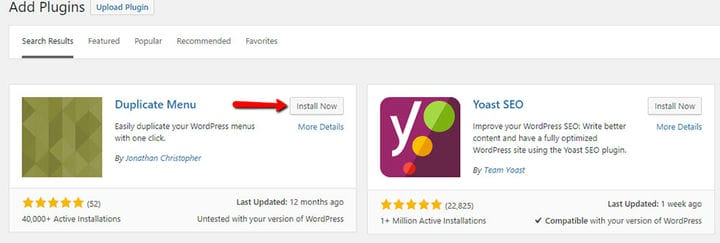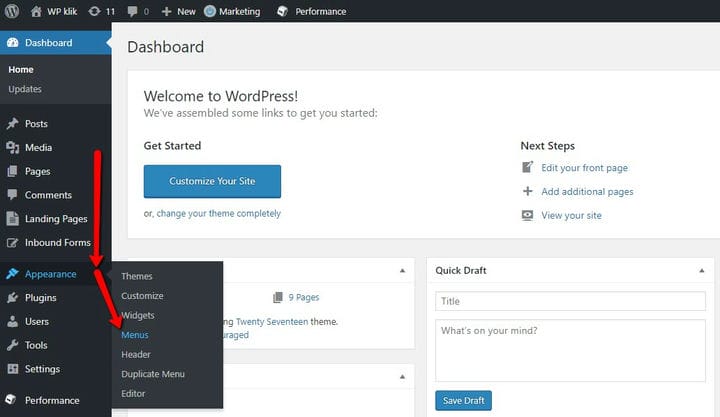Comment dupliquer facilement un menu dans WordPress
Les menus WordPress peuvent sembler être une chose basique, mais ce sont en fait des systèmes de navigation assez élaborés. Prêts à l’emploi, ils sont tout simplement formidables – efficaces, puissants et robustes. La création d’un menu personnalisé est également assez simple et peut vous aider à améliorer les fonctionnalités du site Web. Il y a un problème avec eux, cependant. Ils ne sont pas exactement portables. Cela signifie que si vous souhaitez apporter une modification à un menu, ou en créer rapidement un similaire, vous devez essentiellement travailler avec lui en direct, sans possibilité de revenir à l’ancien menu. La réplication manuelle des menus comporte son propre ensemble de risques, c’est pourquoi nous vous recommandons fortement d’utiliser un plugin.
Duplicate Menu est un excellent plugin qui permet de dupliquer un menu. Il vous permet essentiellement de faire autant de copies d’un menu que vous le souhaitez et de les utiliser pour tout ce dont vous avez besoin. Cela fonctionne en créant un clone qui maintient toutes les relations structurelles de l’original, ce qui est extrêmement important pour la stabilité.
La fonctionnalité de menu de copie WordPress fournie par ce plugin vous fera gagner du temps et facilitera l’ensemble du processus. Mais, gardez à l’esprit que le plugin ne vous permettra pas de nommer un menu en double de la même manière qu’un menu existant. Assurez-vous donc de donner à chaque nouveau menu un nom unique.
Installation du plugin
Recherchez le plugin "Duplicate Menu". Installez-le et activez-le.
Une fois que vous l’avez installé et activé, vous pouvez le trouver sous Apparence dans votre menu.
Cliquer sur le menu Dupliquer vous permettra de choisir le menu que vous souhaitez dupliquer et le nom que vous souhaitez lui donner.
Une fois que vous avez dupliqué le menu souhaité, recherchez-le dans vos Menus :
Maintenant que vous avez vu à quel point il est facile de créer des menus en double à l’aide de ce petit plugin soigné, vous pouvez créer vos propres copies de menus et les utiliser chaque fois que nécessaire. Ils peuvent être utiles lorsque vous avez un excellent menu que vous souhaitez enregistrer et utiliser dans le nouveau thème que vous utilisez. Créez rapidement un doublon et apportez-y vos modifications, sans toucher à l’original. Ou, vous pourriez en avoir besoin lorsque vous avez besoin de balises conditionnelles qui vous permettent d’afficher différents contenus à différents utilisateurs. Il y a plus de situations dans lesquelles un menu en double peut être utile, nous vous recommandons donc fortement d’essayer ce plugin. Plus vous créez de menus, plus il est nécessaire de les optimiser. Heureusement, vous pouvez facilement optimiser tous vos menus avec un plugin, en quelques étapes simples.
Nous espérons que vous avez trouvé cet article utile. Si vous l’avez aimé, n’hésitez pas à consulter également certains de ces articles !